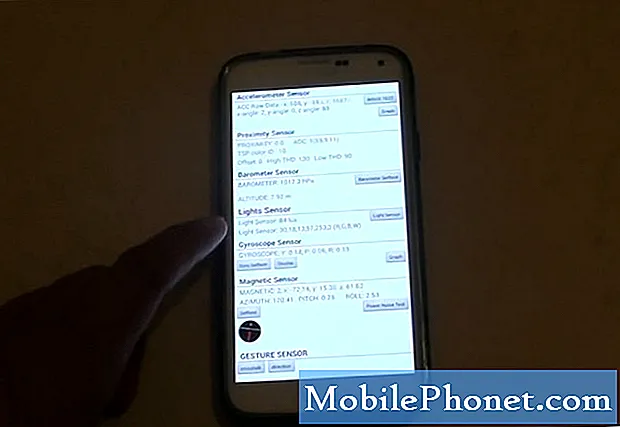![배터리 소모 문제를 해결하는 방법 Samsung 2021 || 내 삼성 배터리가 그렇게 빨리 소모되는 이유 [해결됨]](https://i.ytimg.com/vi/9N-gepvfKTk/hqdefault.jpg)

전화는 훌륭한 문자 메시지이며 전화를 걸려면 시작되는 것처럼 보이는 강렬한 게임 앱의 최소 10-20 분 이상 동안에 만 전화를 겁니다. 가능한 경우 충전을 시작했으며 공장 충전기 또는 컴퓨터에 USB를 넣어도 아무런 차이가 없습니다.
Lollipop 업데이트에서는 문제가 발생하지 않았습니다.
어떤 도움을 주시면 감사하겠습니다.
감사. — 케이
해결책: Hi K. 스마트 폰의 평균 배터리 수명은 약 500 회 충전주기입니다. 휴대 전화를 하루에 한 번 충전한다고 가정하면이 시점에서 휴대 전화의 배터리가 최종 단계에 들어갑니다. 관련된 다른 소프트웨어 또는 하드웨어 문제가 없다고 생각되면 다른 배터리를 사용하여 차이점을 확인하십시오.
이 시점에서 임의 재부팅이 발생할 수 있으며 먼저 가능한 원인을 분리해야합니다. 오늘날의 스마트 폰 배터리는 시간이 지나도 개선되지 않습니다. 실제로 리튬 기반 배터리는 시간이 지나면 성능이 저하됩니다. 새 배터리를 사용하면 문제가 해결 될뿐만 아니라 장치에 새 전원이 있는지 확인하는 것이 좋습니다.
관련 게시물 중 일부를 읽은 경우 전원 및 배터리 관련 문제를 처리 할 때 표준 소프트웨어 문제 해결 방법을 지금까지 알고 있어야합니다. 그렇지 않으면 먼저이 게시물부터 시작할 수 있습니다. Galaxy S5는 켜져있을 때 충전되지 않습니다..
문제 # 2 : Galaxy S5는 배터리 전원을 빠르게 잃습니다.
안녕하세요. 업데이트 이후 S5에 몇 가지 문제가 발생했습니다.- 내 휴대 전화 배터리가 매우 빨리 소모되고 사용 중 휴대 전화가 자주 정지됩니다. 공장 복원이 이러한 문제를 해결하는 데 도움이 될 수 있다고 읽었습니다. 어떤 프로그램으로 백업해야합니까? 내장 백업이 폴더 및 브라우저 설정을 저장하지 않는다는 것을 읽었습니다.
- 완전히 관련이 없는데도 수많은 연락처가 서로 연결되어 있습니다. 나는 그들 모두를 하나씩 연결 해제하기 위해 내 전화를 통해 갔다. 다음에 내 연락처를 확인했을 때 다시 연결되었습니다.
- 서로 다른 모든 앱에서 서로 연결된 2 개의 연락처가 있습니다. 예 : Facebook, WhatsApp, Google, LinkedIn의 Brian 및 Amy는 하나의 항목으로 연결됩니다. – 기호 중 하나를 클릭하여 연락처 연결을 해제하려고했는데 팝업이 하나 표시되면 연락처가 분리되었지만 아무 일도 일어나지 않습니다.
- 장치를 끕니다.
- 다음 세 개의 버튼을 동시에 길게 누릅니다. 볼륨 크게 키, 홈 키, 과 힘 키.
- 휴대 전화가 진동하면 힘 키를 계속 누르고 있습니다. 볼륨 업 키와 집 키.
- Android 시스템 복구 화면이 나타나면 볼륨 업 과 집 열쇠.
- 누르세요 볼륨 작게 강조 할 키 캐시 파티션 지우기.
- 누르세요 힘 선택합니다.
- 캐시 지우기 파티션이 완료되면 시스템을 재부팅 해주세요 강조 표시됩니다.
- 누르세요 힘 키를 눌러 장치를 다시 시작하십시오.
문제 # 3 : Galaxy S5 배터리 소모 문제 해결
친애하는 DroidGuy.내 Galaxy S5는 충전기에 있지 않을 때 약 30 초마다 충전되는 것처럼 작동하고 배터리가 소모됩니다. 왜 그런지 잘 모르겠습니다. 나는 지금 몇 달 동안 그것을 가지고 있었고 지난 한 달 안에 그것을 시작했습니다. 항상 그렇게하는 것은 아닙니다. 주로 충전기에 잠시 꽂혀 있고 배터리 수명이 100 % 인 경우 충전기에서 분리합니다. 이걸 알아 내도록 도와주세요. 감사합니다. — 아만다
해결책: 안녕 아만다. 첫 번째 작업은 문제의 실제 원인을 분리하는 것입니다. 즉, 안전 모드에서 전화 부팅, 캐시 파티션 지우기, 공장 초기화, 앱 제거 및 배터리 교체와 같은 몇 가지 작업을 수행해야합니다.
소프트웨어 문제는 일반적으로 스마트 폰의 배터리 전원이 빠르게 소모되는 이유이므로 아래 문제 해결 단계를 수행해야합니다.
안전 모드에서 S5 부팅
진단 모드 또는 안전 모드는 타사 응용 프로그램의 책임이 있는지 확인하는 좋은 방법입니다. 안전 모드에서 휴대폰은 설치 한 앱을 차단하여 휴대폰과 함께 제공된 앱만 실행하도록 허용합니다. 안전 모드에서 문제가 발생하지 않으면 문제의 원인이 사라질 때까지 앱을 제거해야합니다. 안전 모드로 부팅하려면 다음 단계를 따르십시오.
- 장치를 끕니다.
- 길게 누릅니다. 힘 키.
- 화면에 Samsung Galaxy S5가 나타나면 힘 키.
- 출시 직후 힘 키를 누르고 볼륨 작게 키.
- 계속 잡고 볼륨 작게 장치가 다시 시작될 때까지 키를 누릅니다.
- 화면 왼쪽 하단에 안전 모드가 표시됩니다.
- 릴리스 볼륨 작게 안전 모드가 표시되면 키를 누릅니다.
Galaxy S5 캐시 파티션 지우기
말한 바와 같이 위, 캐시 파티션 삭제는 가능한 소프트웨어 또는 앱 문제를 처리 할 때 문제 해결 단계 및 유지 관리 절차입니다. 수행 방법은 위의 단계를 참조하십시오.
다른 배터리 사용
배터리 자체가 나쁠 가능성을 완전히 배제 할 수는 없습니다. 휴대 전화가 겨우 몇 달 밖에되지 않았다는 것을 알고 있지만 몇 주 만에 배터리가 소진되기 전에 사례를 보았습니다. 이러한 문제는 드물지만 불가능하지는 않으므로 공장 초기화를 수행하기 전에 다른 문제를 시도해보십시오.
앱 업데이트 또는 앱 제거
문제를인지하기 전에 업데이트 또는 앱을 다운로드하거나 설치 한 경우 배터리 소모 문제의 원인 일 수 있습니다. 그것을 제거하고 차이점을 확인하십시오.
공장 초기화를 통해 기본값 복원
공장 초기화는 일반적으로 모든 문제 해결 단계를 시도한 후에 수행됩니다. 계속하기 전에 모든 개인 데이터의 사본을 만드십시오. 방법은 다음과 같습니다.
- Galaxy S5의 전원을 끕니다.
- 길게 누릅니다. 볼륨 업 버튼, 홈 버튼, 그리고 힘 화면에 Android가 표시 될 때까지 버튼을 함께 누르세요.
- 볼륨 낮추기를 사용하여 데이터 삭제 / 공장 초기화 옵션을 누르고 힘 버튼을 눌러 선택하십시오.
- 볼륨 낮추기를 다시 사용하여 강조 표시 네, 모든 사용자 정보를 지우세요 그리고 누르십시오 힘 선택합니다.
- 사용 힘 선택 버튼 시스템을 재부팅 해주세요.
- S5가 다시 시작되면 완전히 삭제되고 다시 설정할 준비가되어 있어야합니다.
공장 초기화를 수행 한 후 동일한 애플리케이션 세트를 다시 설치하면 문제가 다시 발생할 수 있습니다. 타사 앱을 설치하기 전에 휴대 전화를 최소 24 시간 (초기화 후) 관찰하고 기다리세요. 배터리 잔량이 정상으로 돌아 오면 앱을 다시 설치해보십시오. 몇 개의 앱을 설치 한 후 배터리 전력 소비가 어떻게 작동하는지 다시 관찰하여 문제가 다시 발생하는 경우 어떤 앱이 범인이 될 수 있는지 쉽게 구분할 수 있습니다.
문제 # 4 : 배터리 소모 문제로 인해 Galaxy S5 공장 초기화 후 질문
안녕하세요. 내 삼성 Galaxy 5 배터리가 정말 빨리 소모됩니다. 또한 자체적으로 종료되고 자체적으로 다시 시작되기 시작합니다. 배터리가 35 % 남았습니다. 텍스트가 들어 오거나 다른 앱이 열려 있고 앱간에 앞뒤로 전환 할 때 다시 시작된다는 것을 알았습니다.
배터리가 부족해서 열린 앱 몇 개를 처리 할 수없는 것과 같습니다.
온라인에서 마스터 재설정을 수행하는 방법을 제안했다고 읽었습니다.
질문은 다음과 같습니다. 마스터 재설정을 수행하면 연락처 (전화 번호), 오래된 문자, 사진, 다운로드 한 앱 등을 잃게됩니까… — 도라
해결책: 안녕 도라. 마스터 재설정은 휴대 전화의 내부 메모리에 저장된 모든 것을 삭제합니다. 스톡 앱을 사용하여 연락처, 사진 및 문자 메시지를 저장하는 경우 다른 곳에 생성하지 않는 한 삭제됩니다. 컴퓨터가있는 경우 Samsung Kies 애플리케이션을 설치하고 휴대폰을 연결하여 Kies를 통해 파일 백업을 저장할 수 있습니다. 우리에게 이것은 공장 초기화를 수행하기 전에 파일 사본을 만드는 가장 편리한 방법입니다.
재설정 후에도 잃어 버리지 않으므로 다운로드 한 앱에 대해 걱정할 필요가 없습니다. 초기화 후 Google Play 스토어 앱에 다시 로그인하면 이전에 설치 한 모든 앱 목록이 표시됩니다. 그러나 초기화 후 앱 설정 및 게임 진행 상황이 손실 될 수 있습니다.